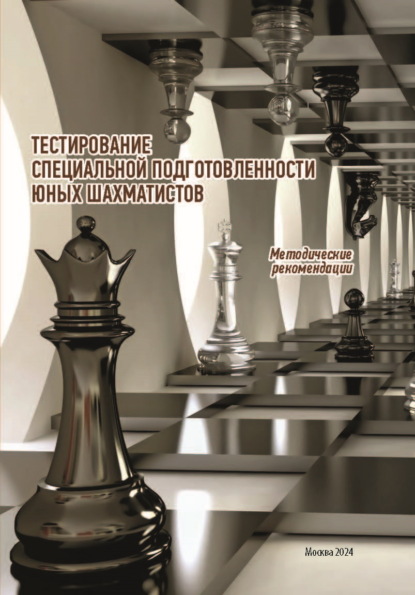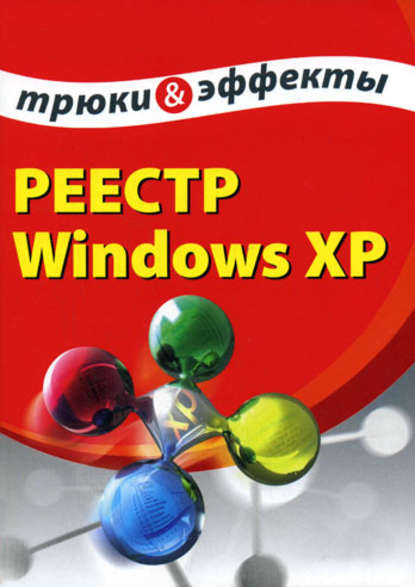По всем вопросам обращайтесь на: info@litportal.ru
(©) 2003-2024.
✖
Реестр Windows XP. Трюки и эффекты
Настройки чтения
Размер шрифта
Высота строк
Поля
[HKEY_CURRENT_USER\Software\Policies\Microsoft\Internet Explorer\Control Panel]
"CertifSite"=dword:00000001
В результате внесенных изменений будет недоступна только кнопка Сертификаты (рис. 2.61).
Рис. 2.61. Блокировка кнопки Сертификаты
Чтобы кнопка Сертификаты стала доступной, нужно удалить из реестра созданный параметр либо присвоить ему значение 0; перезагрузка компьютера при этом не требуется.
Для блокировки кнопки Издатели необходимо в этом же разделе реестра создать параметр CertifPub типа DWORD и присвоить ему значение 1. Текст соответствующего reg–файла должен выглядеть так:
Windows Registry Editor Version 5.00
[HKEY_CURRENT_USER\Software\Policies\Microsoft\Internet Explorer\Control Panel]
"CertifPub"=dword:00000001
Результат внесенных в реестр изменений приведен на рис. 2.62 – в области Сертификаты заблокирована только кнопка Издатели.
Рис. 2.62. Блокировка кнопки Издатели
При удалении из реестра параметра CertifPub либо присвоении ему значения 0 кнопка Издатели вновь станет доступной. Все выполненные изменения вступают в силу без перезагрузки компьютера.
Личные данные
В данной группе параметров можно с помощью системного реестра сделать недоступной кнопку Профиль. Для этого в разделе реестра HKEY_CURRENT_USER\ Software\ Policies\ Microsoft\Internet Explorer\Control Panel необходимо создать параметр Profiles типа DWORD и присвоить ему значение 1. При этом используется следующий reg–файл:
Windows Registry Editor Version 5.00
[HKEY_CURRENT_USER\Software\Policies\Microsoft\Internet Explorer\Control Panel]
"Profiles"=dword:00000001
В результате выполненных действий кнопка Профиль будет заблокирована (рис. 2.63).
Рис. 2.63. Блокировка кнопки Профиль
Чтобы кнопка Профиль вновь стала доступной, следует удалить из реестра параметр Profiles либо присвоить ему значение 0. Все изменения вступают в силу без перезагрузки компьютера.
Вкладка Подключения
Чтобы удалить вкладку Подключения из окна Свойства: Интернет необходимо в разделе реестра HKEY_CURRENT_USER\ Software\ Policies\ Microsoft\Internet Explorer\Control Panel создать параметр ConnectionsTab типа DWORD и присвоить ему значение 1. Для этого в реестр импортируется следующий reg–файл:
Windows Registry Editor Version 5.00
[HKEY_CURRENT_USER\Software\Policies\Microsoft\Internet Explorer\Control Panel]
"ConnectionsTab"=dword:00000001
В результате окно Свойства: Интернет примет вид, изображенный на рис. 2.64 – вкладка Подключения будет удалена.
Рис. 2.64. Удаление вкладки Подключения
Чтобы вкладка Подключения вновь отобразилась в окне Свойства: Интернет, достаточно удалить параметр ConnectionsTab из реестра либо присвоить ему значение 0. Результат всех выполненных изменений очевиден без перезагрузки компьютера.
Чтобы закрыть доступ ко всем параметрам данной вкладки, кроме кнопки Установить, нужно в этом же разделе реестра создать параметр Connection Settings типа DWORD и присвоить ему значение 1. Соответствующий reg–файл должен быть написан так:
Windows Registry Editor Version 5.00
[HKEY_CURRENT_USER\Software\Policies\Microsoft\Internet Explorer\Control Panel]
"Connection Settings"=dword:00000001
После внесения в реестр указанных изменений вкладка Подключения примет следующий вид (рис. 2.65):
Рис. 2.65. Вкладка Подключения
Для возврата к исходному состоянию следует удалить из реестра параметр Connection Settings либо присвоить ему значение 0. Все изменения вступают в силу без перезагрузки компьютера.
Установить
Чтобы заблокировать кнопку Установить, необходимо в разделе реестра HKEY_CURRENT_USER\ Software\ Policies\ Microsoft\Internet Explorer\Control Panel создать параметр Connwiz Admin Lock типа DWORD и присвоить ему значение 1. При этом используется следующий reg–файл:
Windows Registry Editor Version 5.00
[HKEY_CURRENT_USER\Software\Policies\Microsoft\Internet Explorer\Control Panel]
"Connwiz Admin Lock"=dword:00000001
После импорта данного reg–файла в реестр кнопка Установить на вкладке Подключения будет заблокирована (рис. 2.66):
Рис. 2.66. Блокировка кнопки Установить
Доступ к данной кнопке открывается путем удаления из реестра параметра Connwiz Admin Lock либо присвоения ему значения 0. Чтобы изменения вступили в силу, перезагрузка компьютера не требуется.
Настройка локальной сети
Если на вкладке Подключения нажать кнопку Настройка LAN, то на экране отобразится окно Настройка локальной сети, изображенное на рис. 2.67.
Рис. 2.67. Настройка локальной сети
В состав данного окна включены две группы параметров: Автоматическая настройка и Прокси–сервер. Возможности системного реестра позволяют закрыть доступ к каждой из них – как по отдельности, так и одновременно.
Для того чтобы запретить редактирование параметров группы Автоматическая настройка, следует создать в разделе реестра HKEY_CURRENT_USER\ Software\ Policies\ Microsoft\Internet Explorer\Control Panel параметр AutoConfig типа DWORD и присвоить ему значение 1. Ниже приведен текст соответствующего reg–файла.
Windows Registry Editor Version 5.00
[HKEY_CURRENT_USER\Software\Policies\Microsoft\Internet Explorer\Control Panel]